 Für Fotos
Für Fotos Für Filme
Für FilmeWie funktioniert es?
Für Fotos
Für Filme
Gehen Sie folgendermaßen vor, um geeignete Einstellungen zum Scannen von Fotos (Aufsichtsvorlagen) im professionellen Modus vorzunehmen.
 | Legen Sie die Fotos auf das Vorlagenglas. Lese Sie dazu gegebenenfalls die Informationen im folgenden Abschnitt nach. |
 | Platzierung der Vorlagen und Fotos |
 | Starten Sie EPSON Scan und wählen Sie dann den professionellen Modus aus. Informationen zum Auswählen eines Scanmodus erhalten Sie unter Scanmodus ändern. |
 | Das Einstellungsfenster wird angezeigt. Nehmen Sie geeignete Einstellungen für Ihr Dokument unter Bezugnahme auf die folgende Abbildung und Tabelle vor. |
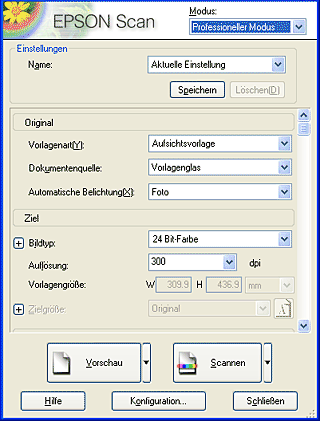
|
Original |
Vorlagenart: |
Aufsichtsvorlage |
|
Dokumentenquelle |
Vorlagenglas |
|
|
Automatische Belichtung |
Foto |
|
|
Ziel |
Bildtyp |
Wählen Sie einen geeigneten Bildtyp aus. |
|
Auflösung |
Wählen Sie eine geeignete Auflösung aus. Nähere Informationen erhalten Sie unter Geeignete Auflösung auswählen. |
|
|
Korrekturen |
Werden in einem späteren Schritt vorgenommen. |
|
 | Klicken Sie auf Vorschau, um eine Vorschau der Bilder anzuzeigen. |
 | Legen Sie über die Einstellung "Zielgröße" die Ausgabegröße für das gescannte Bild fest. Nehmen Sie bei Bedarf auch Einstellungen im Auswahlbereich "Korrekturen" vor. Näheres finden Sie unter Ansprechende Reproduktionen erstellen. |
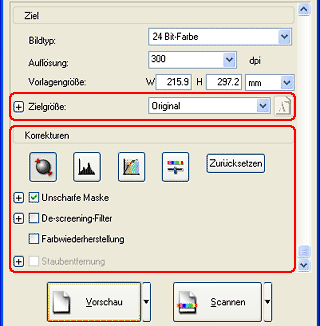
 |
Klicken Sie auf Scannen, um den Scanvorgang zu starten. Das gescannte Bild wird im angegebenen Ordner gespeichert. |
Wenn Sie eine hohe Auflösung vorgeben, werden mehr Bildpunkte aufgezeichnet. Dadurch wird die Struktur des gescannten Bildes feiner. Durch Erhöhen der Auflösung nimmt jedoch die Datenmenge zu. Wählen sie eine geeignete Auflösung für Ihren Scanzweck aus.
In der folgenden Tabelle wird für jeden Scanzweck die geeignete Auflösung angegeben.
|
Zweck |
Auflösung |
|
An E-Mail anhängen |
96 bis 150 dpi |
|
OCR (Optische Zeichenerkennung) |
300 dpi |
|
|
300 dpi |
|
Archivieren |
300 dpi |
|
Als Fax senden |
200 dpi |
Gehen Sie folgendermaßen vor, um geeignete Einstellungen zum Scannen von Filmen im professionellen Modus vorzunehmen.
 | Legen Sie die Filme auf das Vorlagenglas. Lese Sie dazu gegebenenfalls die Informationen im folgenden Abschnitt nach. |
 | Platzierung von Filmen |
 | Starten Sie EPSON Scan und wählen Sie dann den professionellen Modus aus. Weitere Informationen zur Auswahl des Scanmodus finden Sie unter Scanmodus ändern. |
 | Das Einstellungsfenster wird angezeigt. Nehmen Sie geeignete Einstellungen für Ihr Dokument unter Bezugnahme auf die folgende Abbildung und Tabelle vor. |
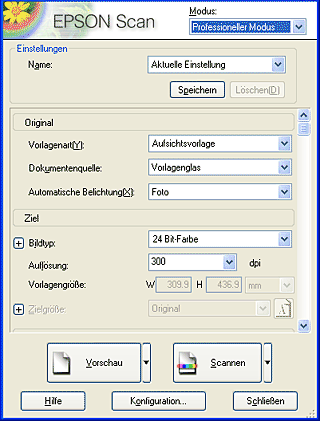
 | Nehmen Sie im Auswahlbereich Original geeignete Einstellungen für Ihre Filme vor. |
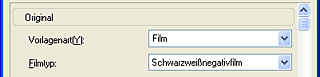
|
Vorlagenart: |
Film |
|
Filmtyp |
Wählen Sie einen Filmtyp im Listenfeld Filmtyp aus. |
 | Nehmen Sie im Auswahlbereich Ziel geeignete Einstellungen für die gewünschte Bilddatei vor. |
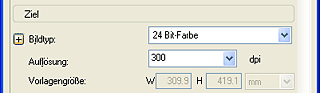
|
Bildtyp |
Wählen Sie einen geeigneten Bildtyp im Listenfeld Bildtyp aus. |
|
Auflösung |
Wählen Sie eine geeignete Auflösung im Listenfeld Auflösung aus. Näheres finden Sie unter Geeignete Auflösung auswählen. |
| Hinweis: |
|
|
|
Zweck |
Auflösung |
|
An E-Mail anhängen |
96 bis 150 dpi |
|
|
300 dpi |
|
Archivieren |
300 dpi |
 | Klicken Sie auf Vorschau, um eine Vorschau der Bilder anzuzeigen. |
 | Legen Sie über die Einstellung "Zielgröße" die Ausgabegröße für das gescannte Bild fest. Nehmen Sie bei Bedarf auch Einstellungen im Auswahlbereich "Korrekturen" vor. Näheres finden Sie unter Ansprechende Reproduktionen erstellen. (Möglicherweise müssen Sie im Dialogfeld ganz nach unten scrollen.) |
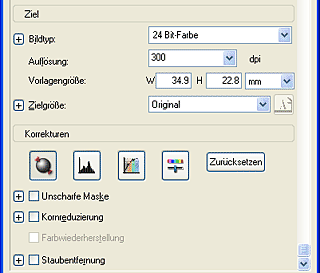
 |
Klicken Sie auf Scannen, um den Scanvorgang zu starten. Das gescannte Bild wird im angegebenen Ordner gespeichert. |
Wir empfehlen, nach dem Scannen den Film aus dem automatischen Filmeinzug zu entfernen.
 |
Drücken Sie die Taste  Eject. Eject.
|

 |
Entfernen Sie den Film, sobald die  Starttaste (grün) leuchtet. Starttaste (grün) leuchtet.
|
| Hinweis: |
|
|
 | Nachdem der Film ausgeworfen ist, schließen Sie die Filmführung und die Abdeckung des Filmeinzugs. |
| Hinweis: |
|
 Vorheriges |
 Weiter |